来源:小编 更新:2025-04-15 06:54:45
用手机看
你有没有发现,现在很多电脑都悄悄地藏了两颗“心”——一颗是集成显卡,另一颗是独立显卡。这两颗“心”各有各的本领,有时候你还得让它们一起跳个“双人舞”,特别是在玩游戏的时候。那么,双显卡玩游戏怎么切换呢?别急,让我带你一步步揭开这个神秘的面纱!
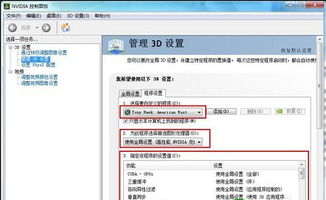
首先,你得认识一下你的电脑里的这两颗“心”。打开电脑的“设置”,找到“设备管理器”,然后点击“显示适配器”,这里就藏着你的“双胞胎”啦!看看它们的名字,是不是一个写着“集成显卡”,另一个写着“独立显卡”?这就是你的“双胞胎”啦!
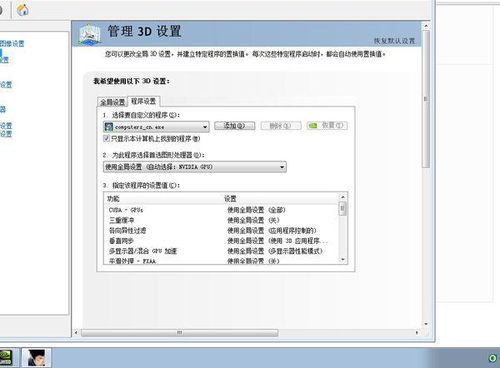
如果你的电脑里藏着的是NVIDIA的“独显”,那么切换起来就简单多了。首先,你需要在电脑桌面上随便找个空白地方,右键点击,然后选择“NVIDIA控制面板”。进入控制面板后,找到左侧的“3D设置”,再点击“管理3D设置”。
在这里,你会看到一个“全局设置”的选项,下拉菜单里就有“自动选择图形处理器”和“高性能NVIDIA处理器”两个选项。选择“高性能NVIDIA处理器”,然后点击底部的“应用”按钮。这样,当你在玩游戏的时候,电脑就会自动切换到“独显”啦!

如果你的电脑里藏着的是AMD的“独显”,那么切换起来也毫不费力。同样,你需要在电脑桌面上随便找个空白地方,右键点击,然后选择“配置可交换显示卡”。进入设置后,你会看到有一个“应用程序设置”的选项,点击它。
在这里,你可以看到所有已经安装的程序,找到你想要切换显卡运行的那个程序,然后点击它旁边的“设置”按钮。在弹出的窗口中,选择“高性能”选项,然后点击“确定”。这样,当你在玩游戏的时候,电脑就会自动切换到“独显”啦!
如果你不想让电脑自动切换,也可以手动切换。在电脑的右下角,你会看到一个显示图标,点击它,然后选择“显示设置”。在这里,你可以看到所有已经安装的显卡,点击你想要使用的显卡,然后点击“应用”。
这样,当你在玩游戏的时候,电脑就会切换到你选择的显卡啦!
1. 在切换显卡之前,一定要确保你的显卡驱动程序是最新的,这样才能保证显卡的正常工作。
2. 在切换显卡的时候,如果你的电脑正在运行程序,可能会出现卡顿或者闪退的情况,请耐心等待。
3. 如果你不确定如何切换显卡,可以咨询电脑厂商或者专业的技术人员。
双显卡玩游戏怎么切换?其实很简单,只要按照上面的步骤操作,你就能轻松掌握这个技能。快来试试吧,让你的电脑发挥出最大的性能,享受更畅快的游戏体验吧!